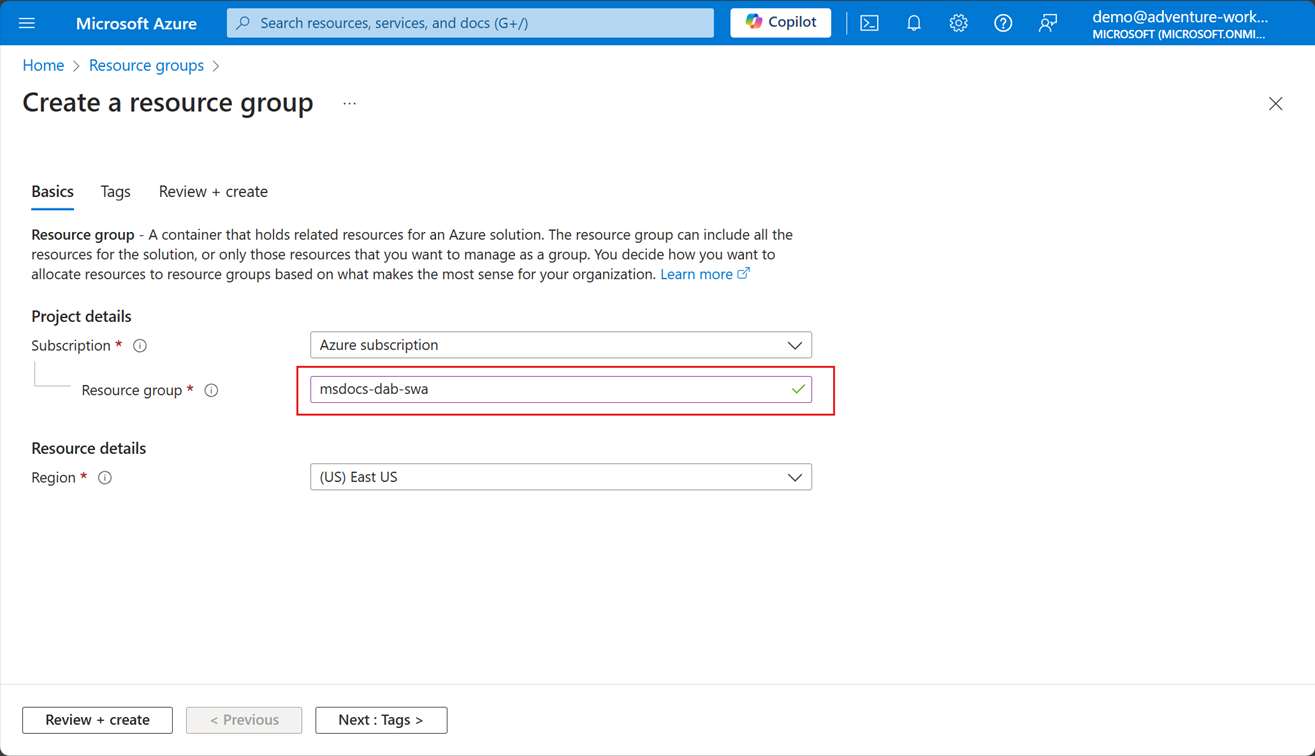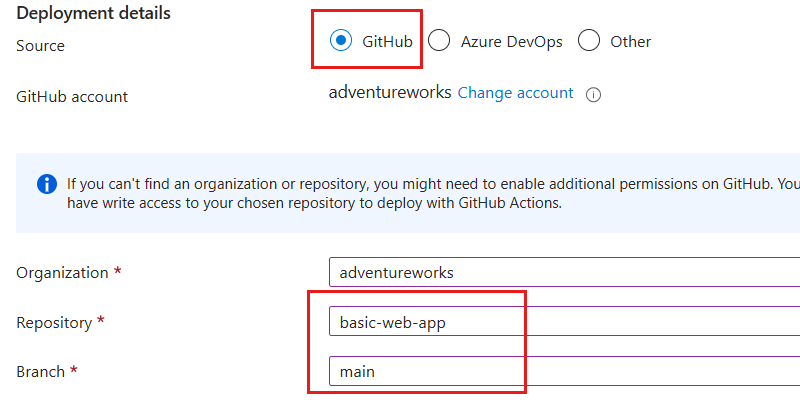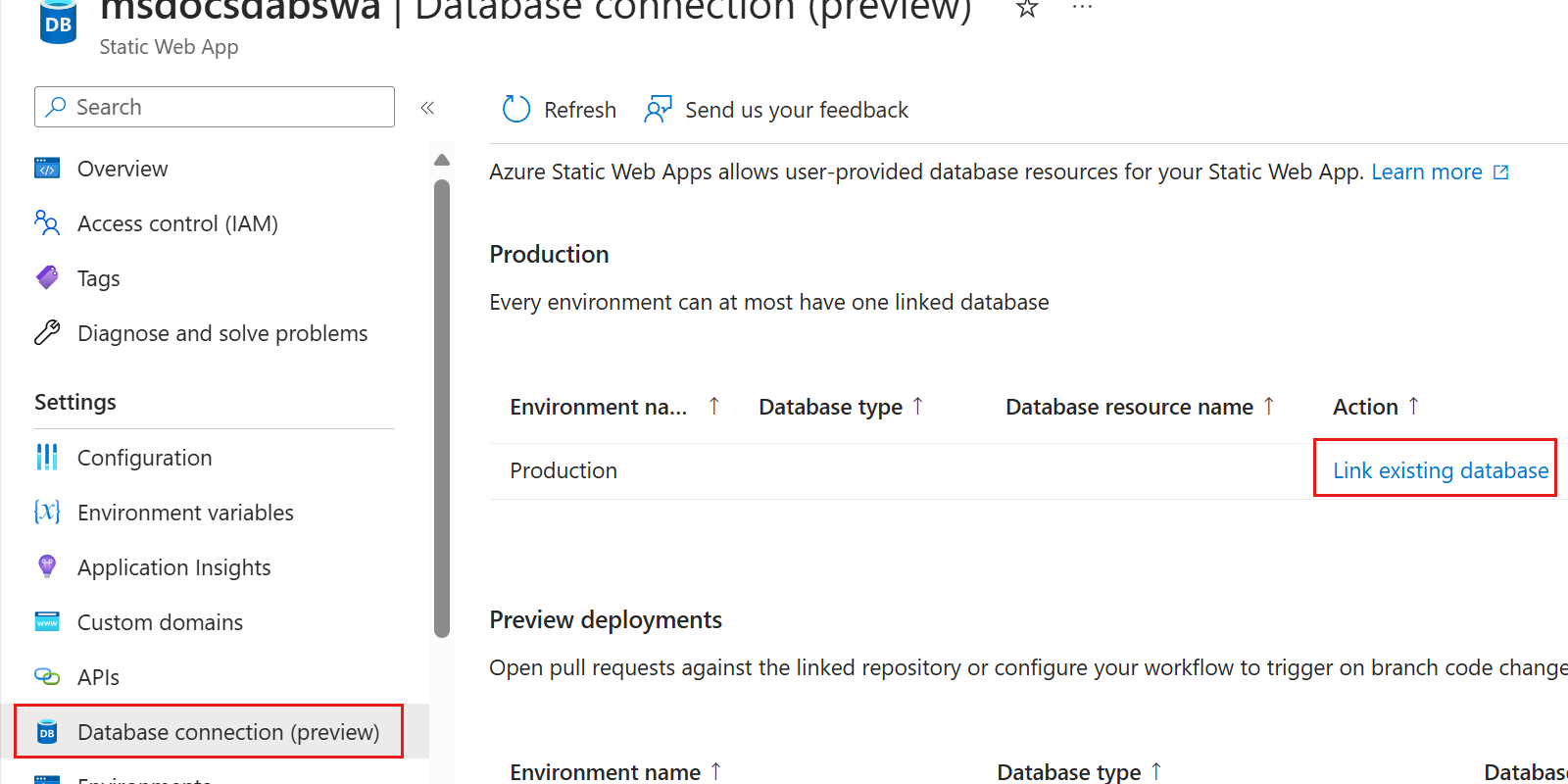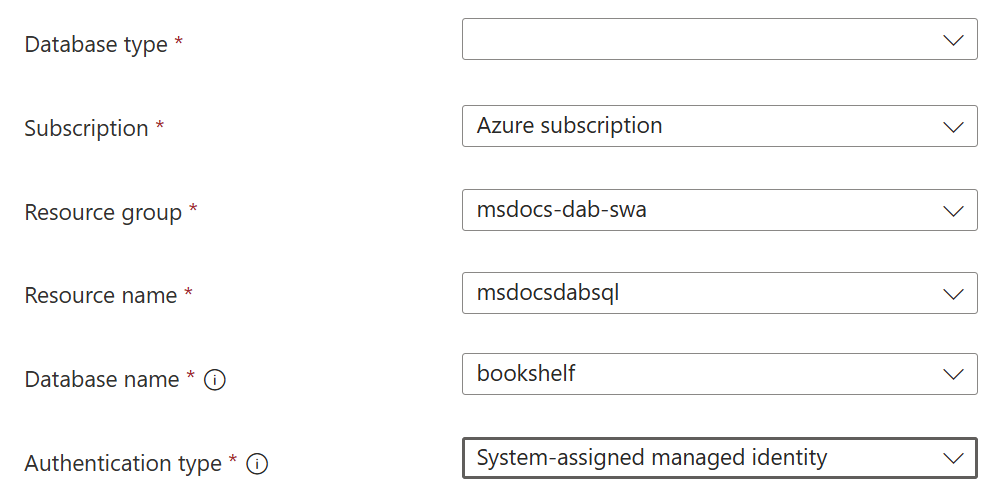Diagram van de volgorde van de implementatiehandleiding, inclusief deze locaties, in volgorde: Overzicht, Plannen, Voorbereiden, Publiceren, Bewaken en Optimalisatie. De locatie Publiceren is momenteel gemarkeerd.
Host Data API Builder snel in Azure Static Web Apps met behulp van slechts een configuratiebestand. Deze handleiding bevat stappen voor het integreren van Data API Builder met een statische web-app.
In deze handleiding doorloopt u de stappen voor het bouwen van een DAB-configuratiebestand, het bestand hosten als onderdeel van uw toepassing en gebruikt u vervolgens een databaseverbinding in Azure Static Web Apps.